Quan trọng: Bài viết này là dịch máy, hãy xem tuyên bố miễn trừ trách nhiệm. Bạn hãy tìm phiên bản tiếng Anh của bài viết này tại đây để tham khảo.
-
Đối với máy tính để bàn OneNote, mở OneNote, sau đó chọn Tìm hiểu công cụ > đọc và trọn vẹn.
-
Đối với OneNote Web App, đăng nhập tại OneNote.com, mở một sổ ghi chép, và chọn dạng xem > đọc và trọn vẹn.
-
-
Chọn tùy chọn thoại. Biểu tượng trông giống như một diễn giả với sóng âm thanh.
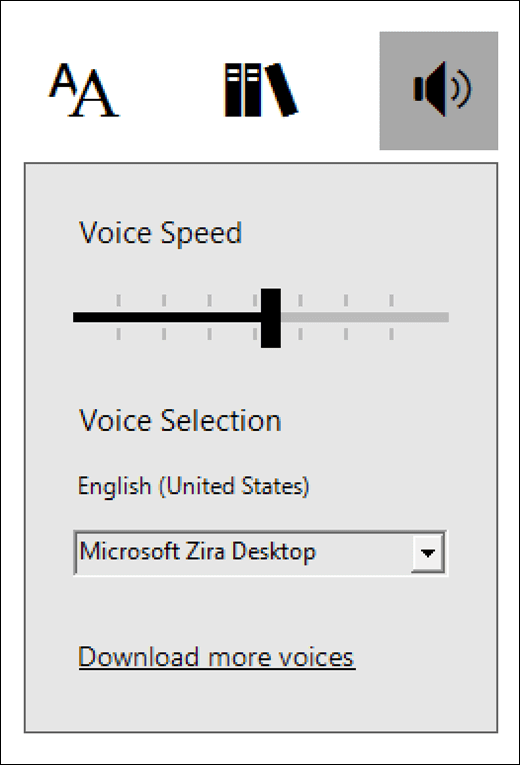
Thay đổi tốc độ thoại
Con trượt Tốc độ thoại điều khiển tốc độ phát lại của bộ đọc.
-
Chọn Thoại tốc độvà di chuyển nó sang phải hoặc trái để tăng hoặc giảm suất mà thoại đọc văn bản.
-
Bấm phát để nghe tốc độ khác nhau.

Thay đổi giọng nói
-
Chọn thoại, sau đó chọn một thoại từ danh sách.
-
Bấm phát để nghe từng thoại.

Chọn Tải xuống thêm tiếng nói để thực hiện thêm giọng nói và ngôn ngữ sẵn có để đọc văn bản.
Tìm hiểu thêm
Sử dụng và trọn vẹn đọc đối với OneNote
Chuyển đổi tiếng nói vào văn bản trong tìm hiểu công cụ cho màn hình máy tính của OneNote










